Azure DevOps で組織の名前を変更する
Azure DevOps Services
Azure DevOps では、組織名 (URL) はいつでも変更できます。 このアクションを使用すると、URL を更新して、組織のブランドまたは構造をより適切に反映することができます。 組織名を変更すると、Azure DevOps リソースへのアクセスに使用される URL が更新されますが、組織内のプロジェクト、リポジトリ、またはその他のリソースには影響しません。 この記事の手順に従って、組織の名前を変更し、チームのスムーズな移行を確実にします。
注意事項
名前変更操作は、組織の接続と、現在組織と連携している個人に影響します。 開始する前に、前提条件を満たし、組織の名前を変更した後の処理を確認します。
前提条件
- アクセス許可: 組織の所有者であること。 詳細については、「組織の所有者を変更する」を参照してください。
- アクセス レベル: 少なくとも Basic アクセス権を持ちます。
- 準備:
- 作業内容を保存します。
- 他のメンバーがサービスを使用していないことを確認します。
Note
組織の名前を変更する前に、最新の名前変更操作の後に少なくとも 1 時間待ちます。
organizationの名前を変更する
組織にサインインします (
https://dev.azure.com/{yourorganization})。 [組織の設定] を選択します。
[組織の設定] を選択します。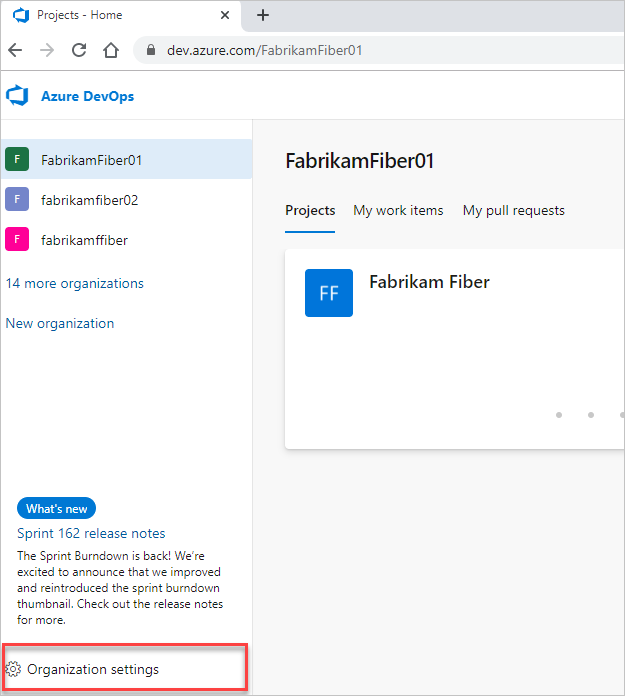
[概要] を選択し、組織の新しい名前を入力して、[保存] を選択します。 新しい URL を使用する場合は、トグルを移動します。
![[組織] タブ、[名前] エントリ、および [保存] ボタンがすべて強調されていることを示すスクリーンショット。](media/rename-vso-organization/rename-organization-new.png?view=azure-devops)
重要
組織名を作成するときは、次のガイドラインに従います。
- 英語のアルファベットの文字のみを使用する
- 組織名を文字または数字で始める
- 最初の文字の後に文字、数字、またはハイフンを使用する
- 組織が 50 Unicode 文字を超えないようにする
- 文字または数字で終わる
許可されていない文字のいずれかを使用すると、次のエラー メッセージが表示されます: VS850015: 指定した名前は使用できません: {組織名}。
組織の名前を変更し、変更を保存することを確認します。
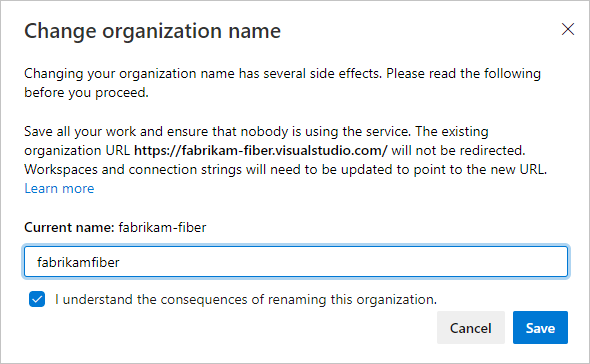
組織の名前が変更されました。
よく寄せられる質問 (FAQ)
Q: 組織の URL を変更した場合、切り替えることができますか?
A: 組織の URL 設定は双方向の切り替えです。 新しいドメイン名の URL を有効にすることができます。 新しい URL をオフにすることもできます。その後、古い URL 形式を使用して戻ります。